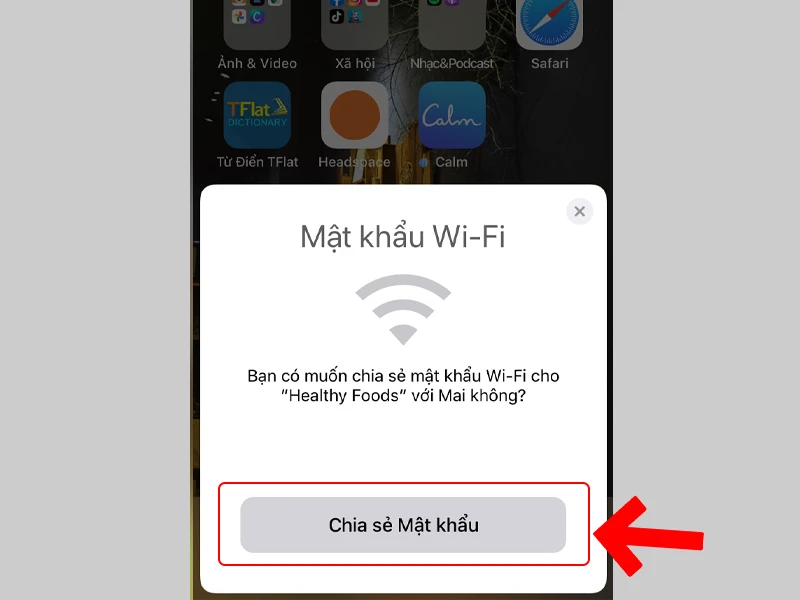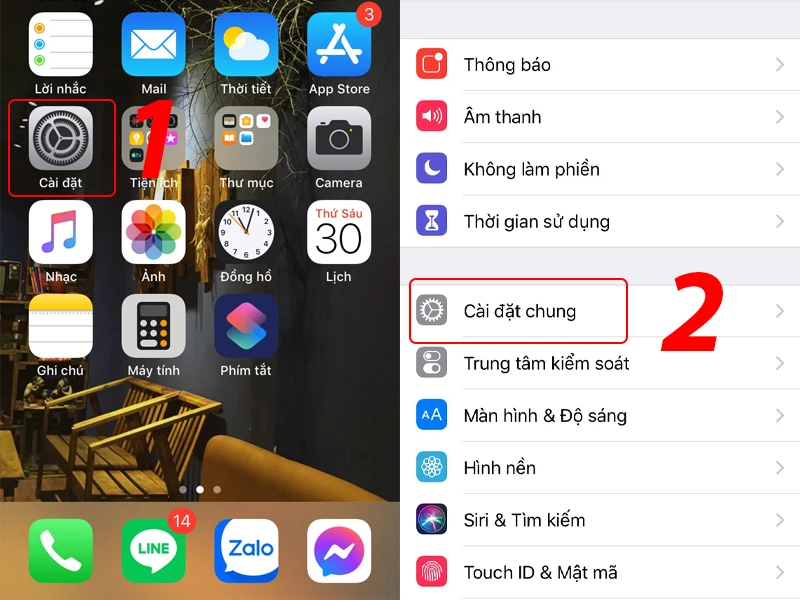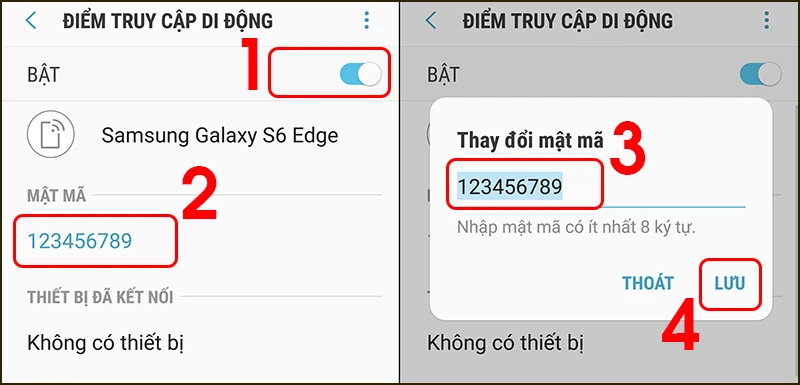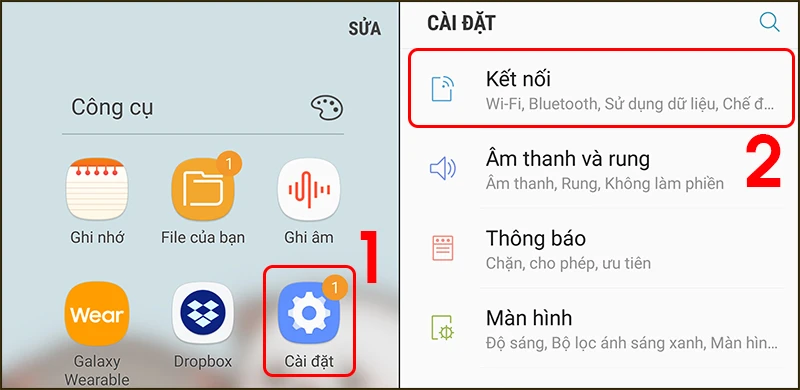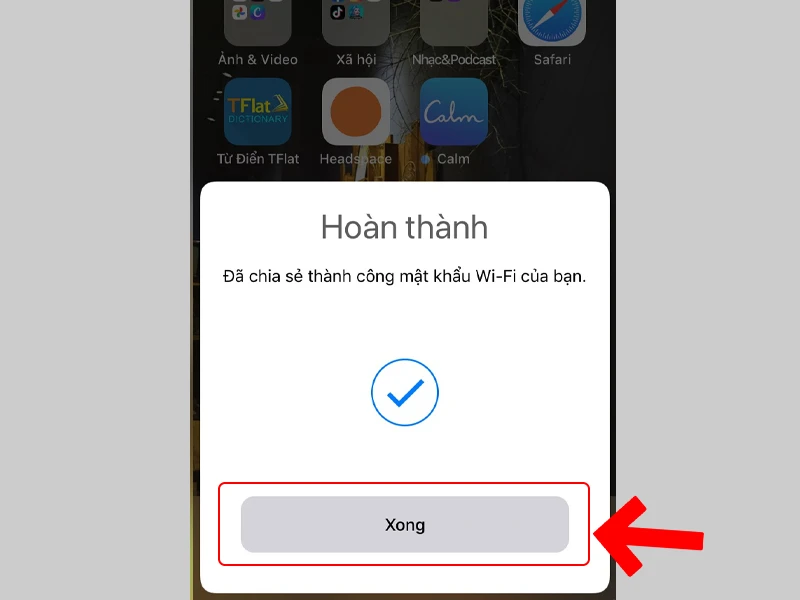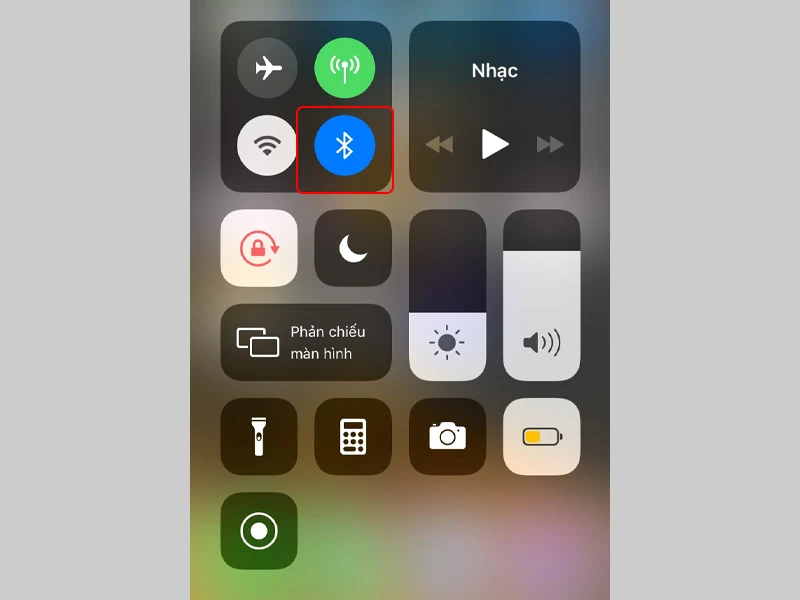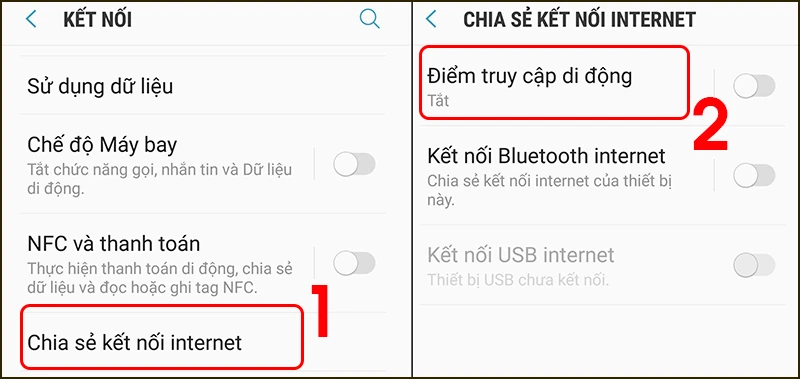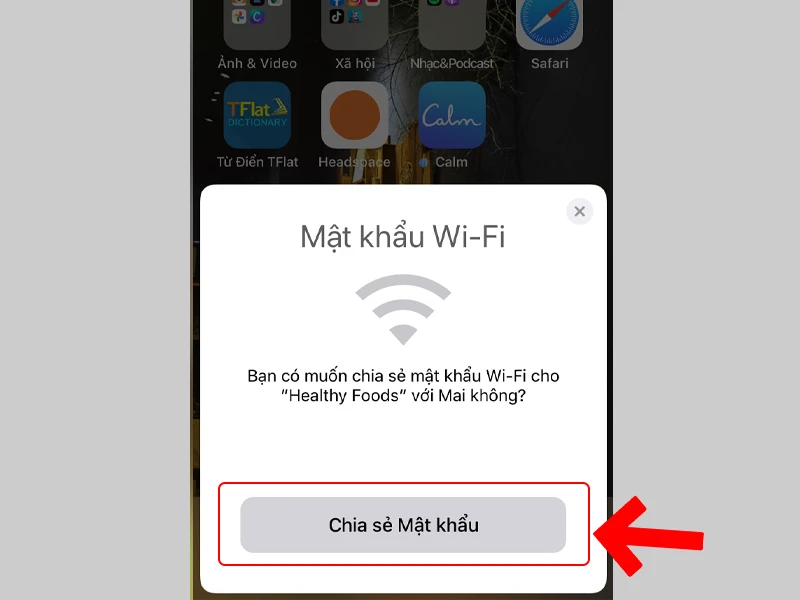
Mạng Internet – Nhu cầu không thể thiếu trong cuộc sống hiện đại
Trong thời đại công nghệ số như ngày nay, Internet đã trở thành một phần không thể thiếu trong cuộc sống hàng ngày của chúng ta. Chúng ta thường kết nối Internet qua hệ thống WiFi hoặc mạng LAN tại nhà, nơi làm việc. Tuy nhiên, có những lúc bạn cần kết nối gấp nhưng không có sẵn các phương thức đó. Lúc này, việc chia sẻ mạng từ điện thoại sang điện thoại trở nên cực kỳ hữu ích. Bài viết dưới đây sẽ hướng dẫn bạn cách chia sẻ mạng WiFi trên iPhone một cách đơn giản và nhanh chóng.
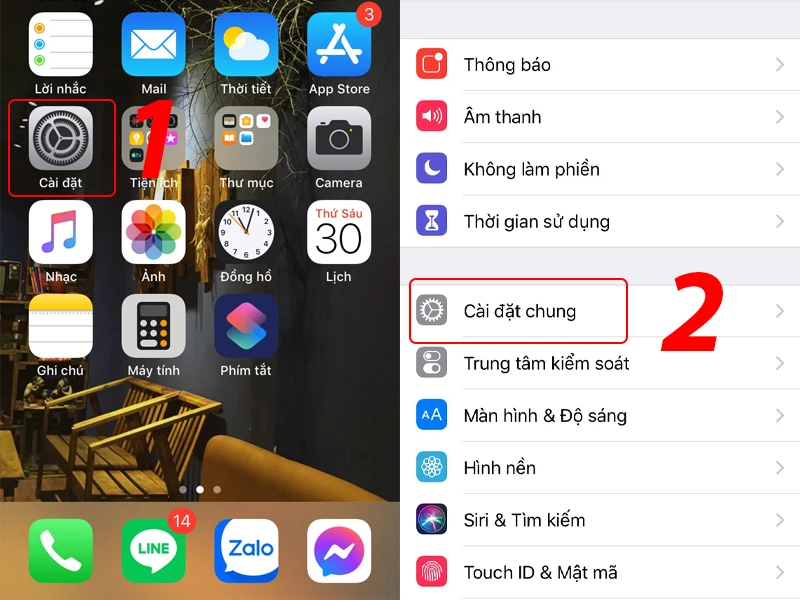
Cách chia sẻ WiFi trên iPhone
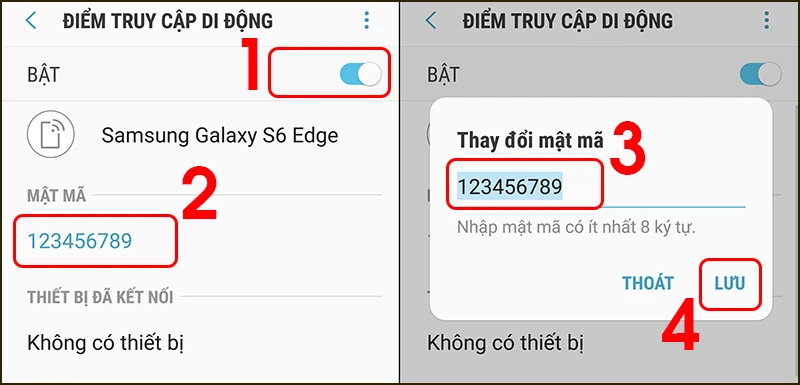
1. Chia sẻ WiFi qua Điểm truy cập cá nhân
Điểm truy cập cá nhân cho phép bạn chia sẻ kết nối Internet di động với các thiết bị khác. Dưới đây là các bước thực hiện:
Bước 1: Bật Dữ liệu di động
Để bắt đầu, bạn cần đảm bảo rằng dữ liệu di động đã được bật trên iPhone của bạn. Thực hiện như sau:
- Mở Cài đặt.
- Chọn Dữ liệu di động và gạt công tắc sang chế độ bật.
Bước 2: Truy cập vào Điểm truy cập cá nhân
- Trong Cài đặt, chọn Điểm truy cập cá nhân.
- Bật Cho phép người khác kết nối.
- Nếu cần, bật Tăng tối đa khả năng tương thích để tăng cường kết nối.
Bước 3: Kết nối với thiết bị khác
Khi bạn đã thiết lập xong Điểm truy cập cá nhân, trên thiết bị khác, bạn chỉ cần tìm kiếm mạng WiFi với tên của iPhone của bạn và nhập mật khẩu hiển thị trên màn hình.
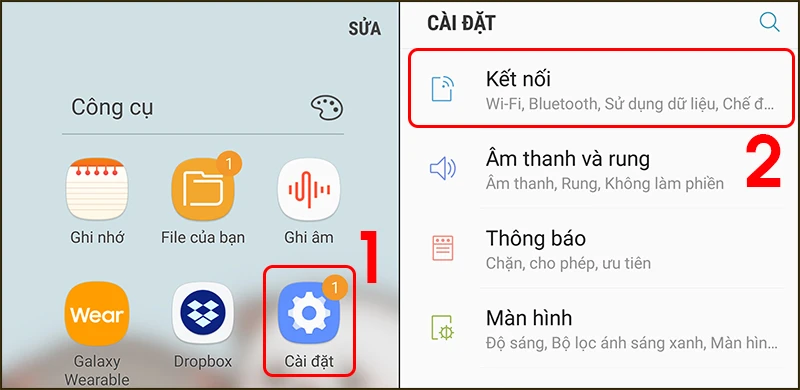
2. Chia sẻ WiFi giữa các thiết bị iPhone
Nếu bạn muốn chia sẻ mật khẩu WiFi có sẵn từ iPhone này sang iPhone khác, bạn có thể sử dụng tính năng Handoff. Các bước thực hiện như sau:
Bước 1: Bật Handoff
- Vào Cài đặt.
- Chọn Cài đặt chung.
- Tìm và bật Handoff.
Bước 2: Bật Bluetooth
Để chia sẻ mật khẩu WiFi, cả hai iPhone cần phải bật Bluetooth và để gần nhau.
Bước 3: Chia sẻ mật khẩu WiFi
- Trên iPhone đã kết nối WiFi, khi có một thiết bị khác muốn kết nối, sẽ có thông báo hỏi bạn có muốn chia sẻ mật khẩu WiFi hay không.
- Nhấn vào Chia sẻ Mật khẩu để hoàn tất.
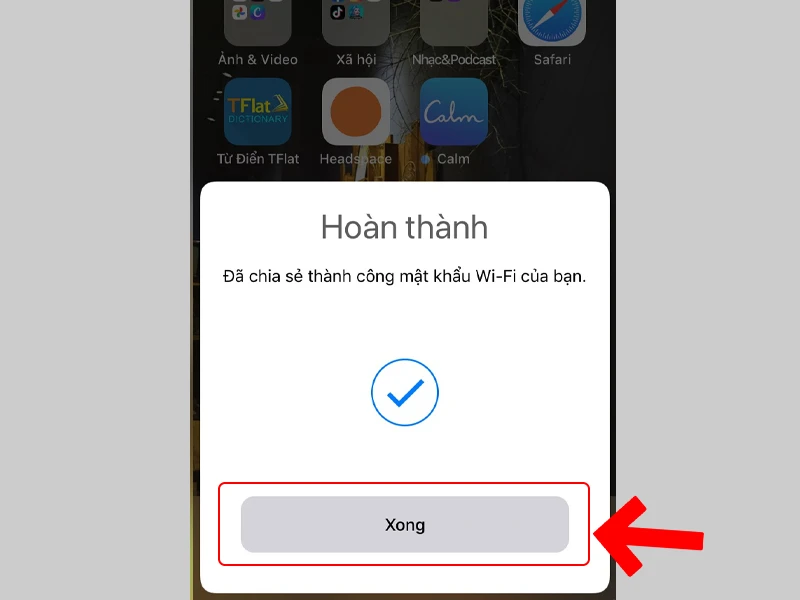
3. Cách chia sẻ WiFi trên Samsung
Nếu bạn sử dụng điện thoại Samsung, việc chia sẻ WiFi cũng rất đơn giản. Dưới đây là các bước hướng dẫn cụ thể.
Chia sẻ Wifi bằng QR code
Bước 1: Mở cài đặt Wifi
- Từ màn hình chính, vuốt xuống để mở trung tâm điều khiển.
- Chọn biểu tượng WiFi và giữ trong 3 giây để mở mạng hiện tại. Tiếp theo, chọn biểu tượng bánh răng cưa.
Bước 2: Chia sẻ Wifi
- Chạm vào biểu tượng bánh răng cưa và chọn Chia sẻ Wifi với điểm truy cập.
- Lấy mã QR để quét.
Bước 3: Quét mã QR
- Trên điện thoại cần kết nối, mở Máy ảnh và quét mã QR để kết nối mạng.
Chia sẻ mạng qua Điểm truy cập di động
Bước 1: Chọn Cài đặt
- Vào Cài đặt.
- Chọn Kết nối.
Bước 2: Chia sẻ kết nối Internet
- Chọn Chia sẻ kết nối Internet và sau đó chọn Điểm truy cập di động.
Bước 3: Bật Điểm truy cập
- Nhấn vào Bật để kích hoạt và thay đổi mật mã nếu cần.
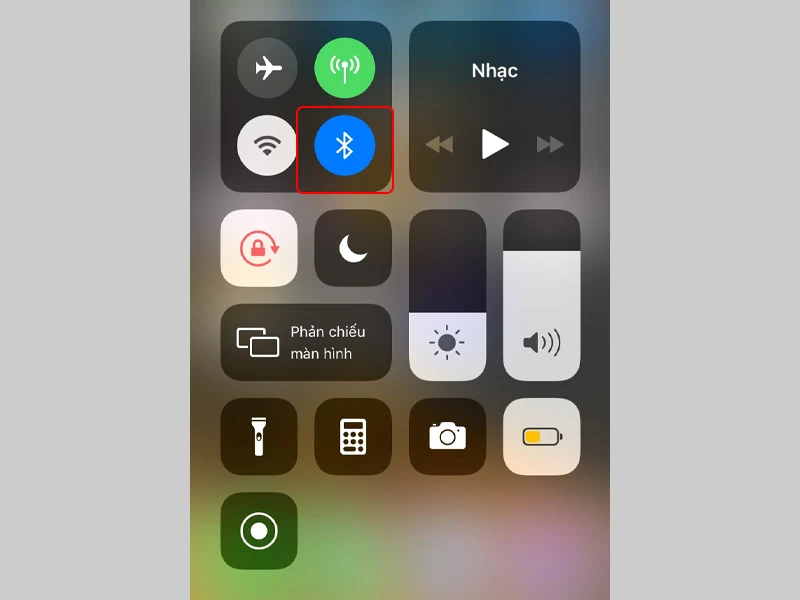
4. Chia sẻ WiFi trên điện thoại Xiaomi
Điện thoại Xiaomi cũng có tính năng chia sẻ WiFi rất tiện lợi. Dưới đây là hướng dẫn từng bước:
Chia sẻ mạng bằng QR code
Bước 1: Vào cài đặt Wifi
Bước 2: Lấy mã QR
- Chạm vào Wifi đang truy cập và chọn Lấy mã QR để chia sẻ.
Bước 3: Quét mã QR
- Trên điện thoại cần kết nối, mở Máy ảnh và quét mã QR.
Chia sẻ mạng qua Điểm phát sóng di động
Bước 1: Mở trung tâm điều khiển
- Vuốt xuống từ màn hình chính để mở trung tâm điều khiển.
- Chọn biểu tượng liên kết.
Bước 2: Chia sẻ mã QR
- Chạm vào Điểm phát sóng di động và chọn Chia sẻ mã QR.
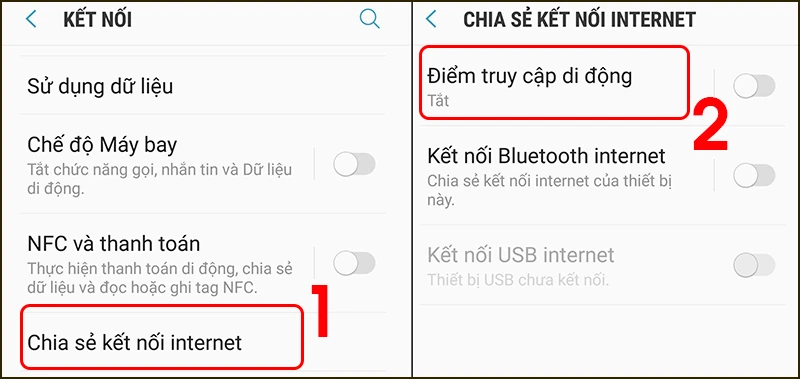
Một số câu hỏi thường gặp về chia sẻ mạng từ điện thoại
Mạng Internet chia sẻ là mạng WiFi hay dữ liệu 3G?
- Trả lời: Dữ liệu mạng được sử dụng khi chia sẻ kết nối Internet từ điện thoại là dữ liệu di động 3G/4G trên thiết bị của bạn.
Có thể chia sẻ mạng từ điện thoại sang máy tính bằng Bluetooth không?
- Trả lời: Có, bạn có thể chia sẻ mạng từ điện thoại sang máy tính thông qua Bluetooth bằng cách bật kết nối Bluetooth trên điện thoại và thiết lập nhận kết nối trên máy tính.
Có thể chia sẻ mạng từ Android sang iPhone không?
- Trả lời: Có, bạn có thể thực hiện việc chia sẻ Internet giữa các thiết bị Android và iPhone bằng cách làm theo các hướng dẫn trên.
Chia sẻ mạng như vậy có làm giảm tốc độ 3G không?
- Trả lời: Thông thường, việc chia sẻ kết nối 3G sẽ ảnh hưởng đến tốc độ truy cập Internet. Tuy nhiên, nếu dữ liệu di động của bạn đủ mạnh, ảnh hưởng sẽ không đáng kể.
Kết luận
Bài viết trên đã hướng dẫn chi tiết về cách chia sẻ WiFi trên iPhone cũng như các thiết bị Android khác. Hy vọng thông tin này sẽ giúp ích cho bạn trong việc kết nối Internet khi cần thiết. Nếu bạn có bất kỳ câu hỏi nào, hãy để lại ý kiến ở phần bình luận dưới đây nhé!
Một số mẫu điện thoại giúp bạn truy cập Internet mượt mà
Để có trải nghiệm Internet tốt nhất, việc sở hữu một chiếc điện thoại thông minh với khả năng kết nối WiFi mạnh mẽ là rất quan trọng. Hãy chọn cho mình một thiết bị phù hợp để luôn sẵn sàng kết nối với thế giới!